返回目录:excel表格制作
大家好,在上一篇文章中已分享了5个技巧,本期再分享另外的5个~
关于我分享的Excel十大效率技巧,其中一些可能对普通用户来说略显生僻,有些确实是需要Excel的重度使用者才会用到的。所以在学习这种技巧类型的知识时,如果你暂时还用不到,就先浏览有个印象就ok,等你到一定的场景时能想起就行了。
透视表类
6、生成数据透视表(数据源可扩展)
操作步骤:选择数据→插入数据透视表,但怎么选择数据?怎么插入?
选择数据:用鼠标选中数据源任意的一个单元格内,插入数据透视表时会自动全选连续数据。不要选定全列内容,否则会出现「空白」项;把数据源套用表格样式,利用表自动扩展的特点,即可实现数据源自动扩展。
插入透视表:有三种办法 → ① 直接点菜单操作 ② 依顺序按下Alt,N,V ③ 依顺序按下Alt,D,P
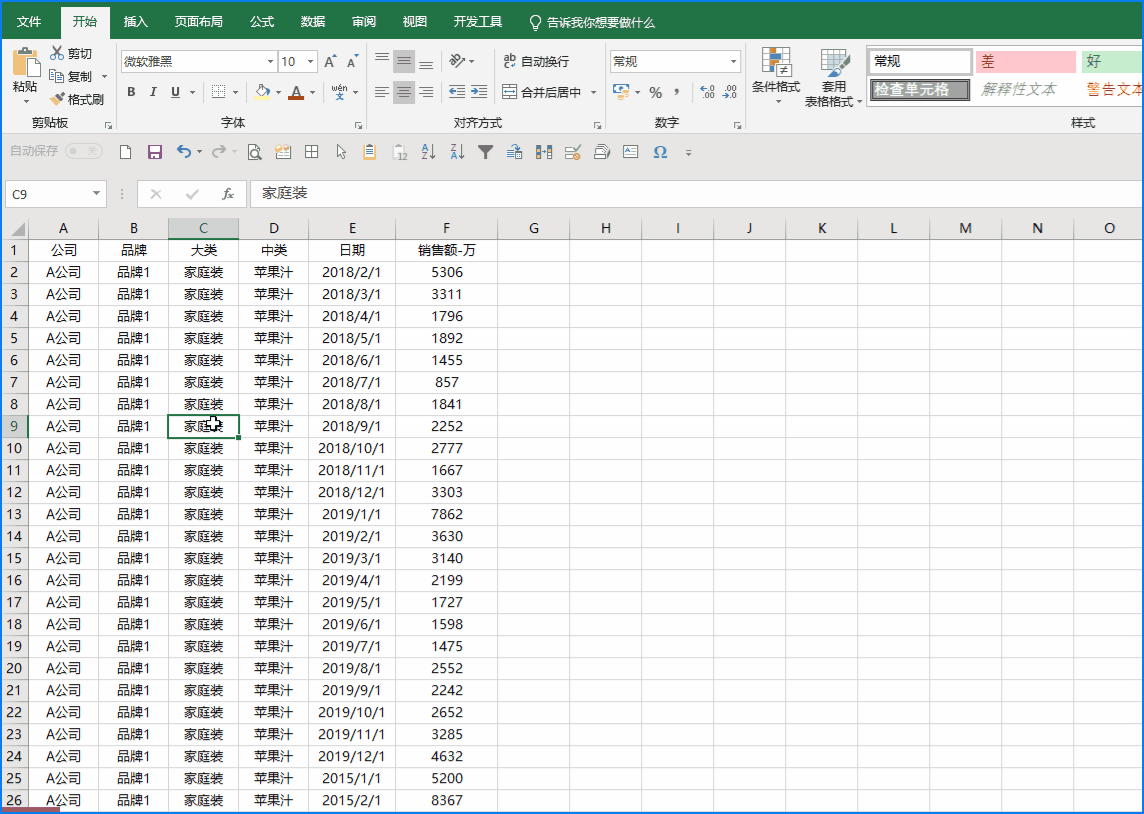
7、透视表的操作菜单
透视表的功能非常多,对于不太熟悉的朋友,找菜单都貌似很不方便?其实有2类操作可以很方便让你找到大部分的操作菜单。
右键单击:选择透视表不同的部分去右键单击,就会出来相应的设置选项(好好理解这句话,而且要去实操尝试,你才会真正地明白~)
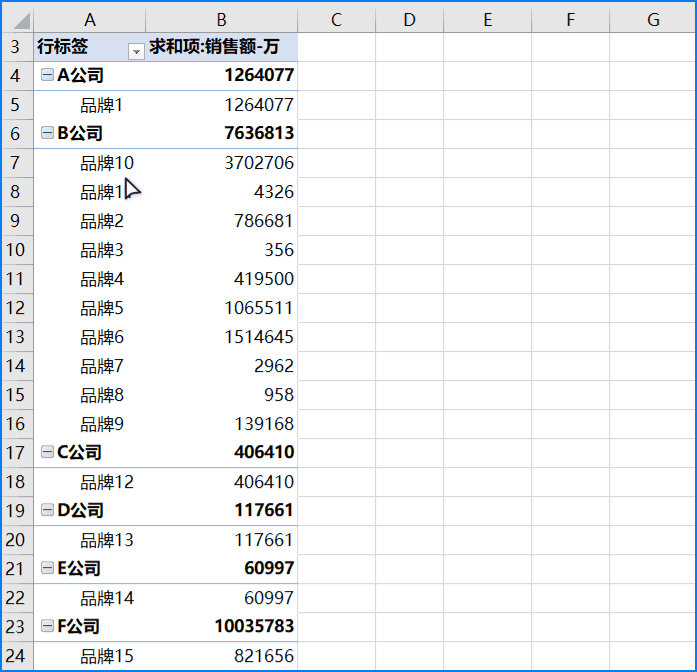
左键双击:双击字段的选项,可以方便地添加下级字段进来;双击值字段可以看明细数据;双击值字段名称,可以更改值的数字格式、汇总方式、显示方式。
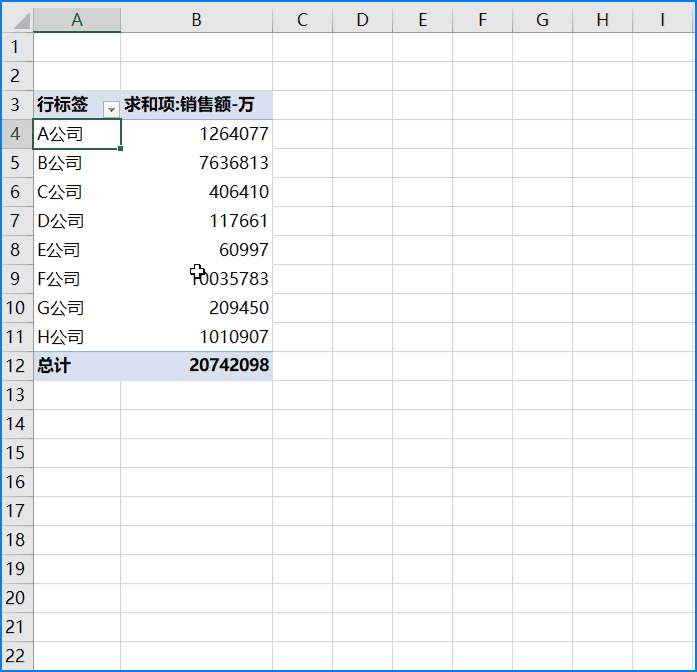
加入《数说》会员,可以学到实用型、通用型的数据分析知识!同时会教大家制作数据分析模板,介绍高阶Excel技能,设计Excel数据产品的方法,现在加入还赠送3个实用Excel模板,具体见文末说明。
浮动对象类
这里的浮动对象,就是指“浮”在单元格上方的那些对象,如图片、图表、控件、自定义形状等,在数据产品设计时控件、图表会用得比较多。
8、图表元素的切换
图表同级元素的选择切换:图表元素就是指坐标轴,网格线,数据系列,误差线、趋势线等,通过Tab键即可实现同级图表元素的选择切换,例如很多人在做四象限图添加误差线时,觉得竖线不好选,其实就可以先选中横线,再按一下Tab,即可切换到竖线。
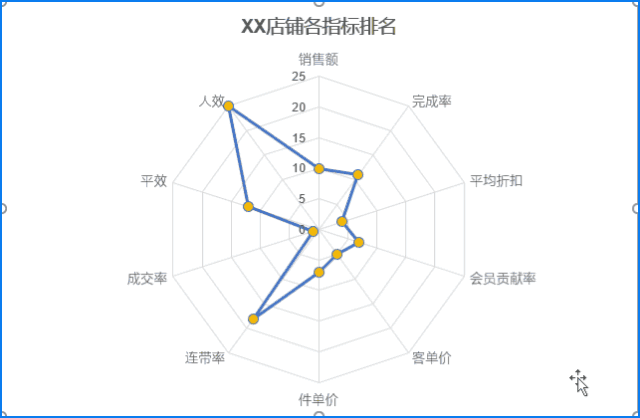
9、快速更改图表数据源
数据源范围的更改:做好的图表,想更改数据源,其实可以通过拖曳来完成,非常方便!
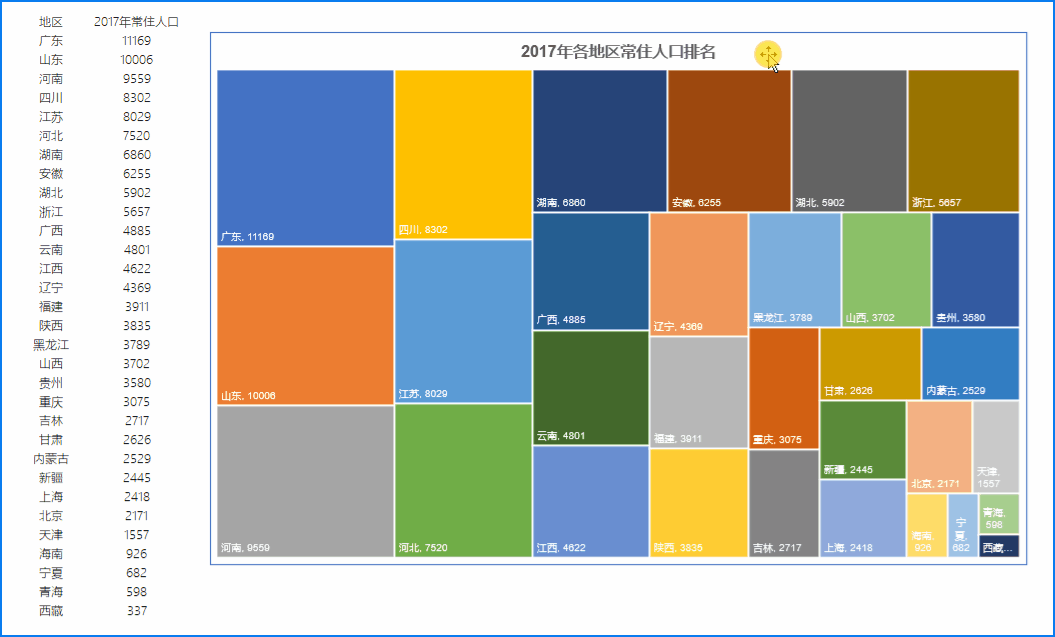
添加数据系列:有时还需要增加数据系列,这时就可以选中要添加的系列先复制,再点目标图表按下Ctrl+V即可添加(若要添加数据点,则需要按下Ctrl+Alt+V进行选择性粘贴,还可以有更多设置)
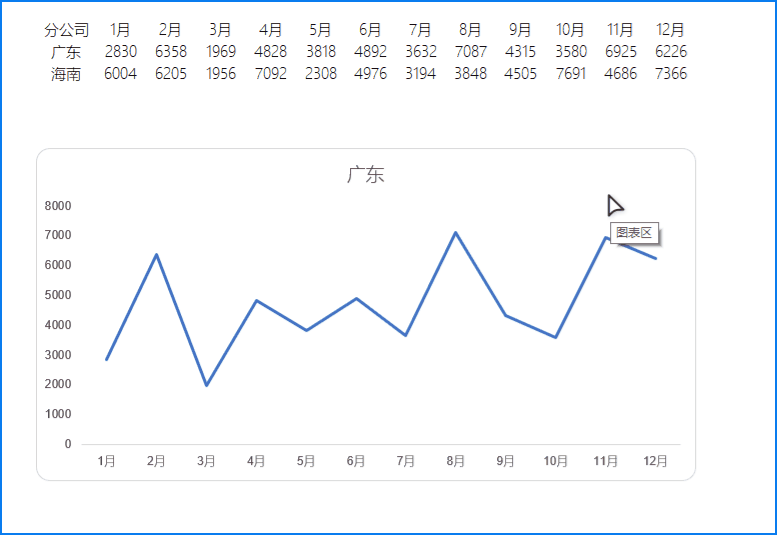
10、表单控件链接单元格
快速设置链接单元格:选中控件后,直接在公式编辑栏中输入等号“=”,然后选择你要链接的单元格就ok了~
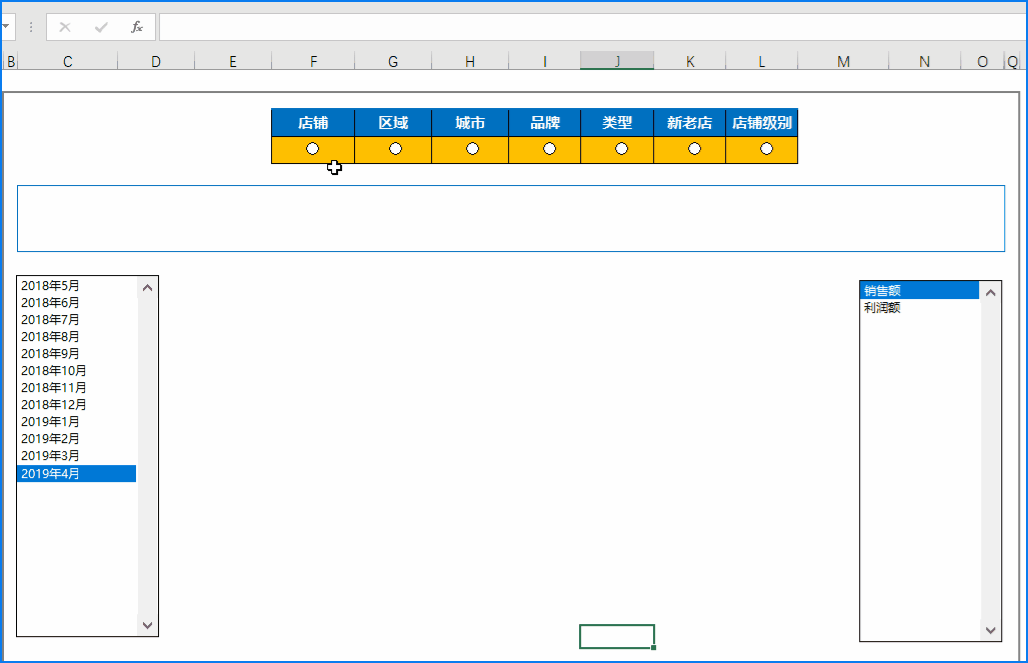
以上技巧估计大家很多都没见过,它看起来也并不起眼,但是对于高频使用Excel的朋友来说,多个技能积累在一起,节省下来的时间也是非常可观的!告诉我哪些你是不知道的,或者你最喜欢哪个技巧,点右下角“在看”后,评论告诉我!
最后推荐一个重磅促销活动,现在加入《数说》会员还赠送Excel模板喔~(①零售店铺销售管理模板,②电商日销售管理模板,③盈亏平衡点计算模板)
加入《数说》会员,可以学到实用型、通用型的数据分析知识!同时也会教大家制作数据分析模板了,介绍高阶Excel技能,设计Excel数据产品的方法,现在已有3000+会员学习,赶紧来和他们一起学习交流成长吧!
长按并识别下方二维码,加入会员

也可以点击【阅读原文】加入会员~